Il contenuto è stato utile?
Come possiamo rendere più utile questo articolo?
Configurazione di rete iSCSI per Windows
Il protocollo SCSI (Small Computer System Interface) è un protocollo ampiamente utilizzato per il controllo di dispositivi DAS. L’iSCSI (Internet SCSI) utilizza il protocollo SCSI sui volumi di rete. l’iSCSI funziona in aggiunta al protocollo TCP (Transport Control Protocol) e consente l'invio dei comandi SCSI tramite una LAN (local area network, rete locale), una rete WAN (Wide Area Network, rete a grande area) o Internet.
La rete iSCSI richiede quattro componenti:
Rete dati: la tecnologia iSCSI richiede una rete basata su IP per il trasporto dei dati tra sistemi con iniziatori (server) e destinazioni (volumi o array di memorizzazione).
Rete di gestione: un computer collegato alla porta di gestione Ethernet appropriata sul retro del dispositivo Rackmount Receiver. Per gestire la memorizzazione, utilizzare la porta Ethernet corrispondente allo slot con il dispositivo Lyve Mobile Array. Un computer con il software Lyve Client deve essere connesso alla stessa rete di gestione per configurare le porte iSCSI applicabili.
Destinazione iSCSI: la destinazione è un volume o un array di memorizzazione collegato alla rete. Nelle seguenti istruzioni, la destinazione iSCSI è un volume in un dispositivo Lyve Mobile Array inserito in un dispositivo Lyve Mobile Rackmount Receiver.
Iniziatore iSCSI: l'iniziatore è il componente software che risiede su un server configurato per la connessione a una destinazione iSCSI. Utilizzando un iniziatore iSCSI, i volumi di destinazione possono essere montati su un server come se fossero volumi locali.

Requisiti
Hardware
Connessione host
- Computer host PC Windows con Windows 10 Pro, Windows 11 Pro, Windows Server 2019 o versioni successive.
- Connessione host iSCSI con indirizzi assegnati e sulla stessa rete/subnet dati delle porte iSCSI di destinazione sul dispositivo Lyve Mobile Rackmount Receiver. Se le connessioni host e di destinazione non si trovano sulla stessa rete/subnet, l'infrastruttura di rete deve essere in grado di instradare e gestire il traffico tra le subnet. Per ottenere prestazioni ottimali, la connessione host deve avere una velocità di trasferimento corrispondente alle porte di connessione di destinazione.
- Cavi Ethernet (rame cat5e e superiore)/SFP+ (ottici) che supportano le porte di connessione dati host e di destinazione. Utilizzare i cavi corretti per l'ambiente specifico.
Connessione di destinazione
- Dispositivo Rackmount Receiver con 4 porte iSCSI 25 Gb 10 Gb (SFP+) o 2 porte iSCSI 10 GBaseT (RJ45) collegate alla rete dati.
- Cavo Ethernet che collega la rete di gestione alla porta di gestione Ethernet appropriata (slot A o B) sul retro del dispositivo Rackmount Receiver.


Software
- App Lyve Client Software installata su un computer connesso alla rete di gestione.
Protocolli di rete
SLP (Service Location Protocol)
L'app Lyve Client si basa sul protocollo SLP (Service Location Protocol) per rilevare i dispositivi Lyve Mobile sulla rete.
Per il rilevamento automatico, è necessario quanto segue:
- I messaggi broadcast SLP che utilizzano la porta UDP 427 devono essere consentiti nell'ambiente di rete.
- Le assegnazioni IP a tutti i computer e i dispositivi devono essere eseguite da un server DHCP sulla rete.
- Il computer su cui è in esecuzione Lyve Client e la porta di gestione Ethernet del dispositivo Lyve Mobile Rackmount Receiver devono essere collegati alla stessa subnet.
Se le politiche IT della società impediscono il broadcast SLP in rete, è possibile utilizzare altri metodi per rilevare il dispositivo in Lyve Client. Vedere la sezione seguente Metodi alternativi per il rilevamento del dispositivo.
Panoramica sulla configurazione
La configurazione della connessione tra le porte del dispositivo Lyve Mobile Rackmount Receiver e il computer host richiede tre passaggi:
- Impostare gli indirizzi IP per le porte iSCSI del dispositivo Lyve Mobile Rackmount Receiver.
- Configurare gli iniziatori/le destinazioni iSCSI.
- Mappare l'iniziatore iSCSI alle destinazioni iSCSI.
Pre configurazione
Prima di iniziare la configurazione, assicurarsi che l'applicazione Lyve Client sia installata su un computer connesso alla rete di gestione. Per informazioni dettagliate sull'installazione, consultare il Manuale dell'utente del software Lyve Client.
- Inserire il dispositivo Lyve Mobile Array nello slot A o B del dispositivo Lyve Mobile Rackmount Receiver. Assicurarsi di selezionare lo slot corretto per le connessioni iSCSI dietro il dispositivo Rackmount Receiver.

- Sul computer host, avviare l'applicazione Lyve Client.
La spia LED sul dispositivo inserito nel sistema Lyve Mobile Rackmount Receiver diventa arancione fissa dopo aver lampeggiato di colore bianco durante l'avvio, a indicare che il dispositivo può essere sbloccato.
Il dispositivo verrà automaticamente sbloccato se il computer host era già stato connesso al dispositivo Lyve Mobile Array ed è ancora autorizzato in termini di sicurezza. Se il computer host non ha ancora sbloccato il dispositivo, sarà necessario immettere il nome utente e la password per il Lyve Management Portal nell'app Lyve Client. Vedere la sezione Requisiti di configurazione nel Manuale dell'utente del dispositivo Lyve Mobile Rackmount Receiver.
Una volta che Lyve Client ha verificato le autorizzazioni per il dispositivo connesso al computer, la spia LED sul dispositivo cambia colore e diventa verde fissa. A questo punto il dispositivo è sbloccato ed è pronto all'uso.
Impostare gli indirizzi IP per le porte iSCSI del dispositivo Lyve Mobile Rackmount Receiver
- Sul computer connesso alla rete di gestione, avviare l'applicazione Lyve Client.
La sequenza di configurazione dell’iSCSI può essere avviata dalla schermata Activity o Devices (Attività o Dispositivi).
Activity (Attività): una notifica di configurazione dell’iSCSI informa che è necessaria una configurazione.

Devices (Dispositivi): l'indicatore di stato sulla scheda Devices (Dispositivi) informa l'utente che è necessaria una configurazione.

- Fare clic sulla scheda Activity (Attività) o Devices (Dispositivi).
- Individuare la scheda che indica che il dispositivo Lyve Mobile Array è collegato alle porte iSCSI del dispositivo Rackmount Receiver. Fare clic sull'icona Setup (Configura).
![]()
- Gli indici delle porte elencati nella finestra di dialogo corrispondono alle etichette delle porte sulla FRAM iSCSI sul retro del dispositivo Rackmount Receiver. Immettere l'indirizzo IP, la subnet mask e il gateway predefinito per ciascuna porta.

- Supera un intervallo consentito (ad esempio, l'immissione di un valore superiore a 256).
- Determina incoerenze di indirizzo IP/gateway predefinito non consentite dalla subnet mask definita.
- Determina porte con indirizzi IP identici.
- (Facoltativo) selezionare le caselle di controllo in Advanced Settings (Impostazioni avanzate) per attivare una delle seguenti opzioni:
- Jumbo Frames: consente una velocità di rete migliorata per le reti configurate per supportare jumbo frame.
- CHAP (Challenge Handshake Authentication Protocol): consente agli utenti di volumi montati in rete di identificarsi in un sistema di autenticazione senza esporre la password. Vedere la sezione seguente Gestione dei record CHAP.
- iSNS (Internet Storage Name Service): consente il rilevamento, la gestione e la configurazione automatici dei dispositivi iSCSI da parte delle reti che utilizzano i servizi di gestione iSNS. Consultare la seguente sezione Designazione dei server iSNS.
- Fare clic su Apply (Applica).
Gestione dei record CHAP in Lyve Client
Per creare un nuovo record CHAP:
- Nella finestra di dialogo 'Configure iSCSI connection’ (Configura connessione iSCSI), selezionare la casella di controllo Enable CHAP (Challenge Handshake Authentication Protocol) (Attiva CHAP (Challenge Handshake Authentication Protocol)).
- Selezionare Create a new record (Crea un nuovo record) dal menu a discesa.
- Nel campo Name (Nome), viene visualizzato un nome qualificato iSCSI predefinito simile a: iqn.1995-03.com.dothill:01.array.00c0fff3920c. Lasciarlo invariato.
- Nel campo Secret (Segreto), immettere una password (deve contenere 12-16 caratteri alfanumerici).
- Fare clic su Save (Salva).
Nel database locale dell'utente viene copiato solo il nome. Il nome e il segreto vengono memorizzati sul dispositivo stesso, in modo che il segreto non venga rivelato al sistema host.
Per modificare un record CHAP:
- Selezionare un record CHAP esistente dal menu a discesa.
- Modificare i valori Name e Secret (Nome e Segreto) del record.
- Fare clic su Save (Salva).
Per eliminare un record CHAP:
- Selezionare un record CHAP esistente dal menu a discesa.
- Fare clic su Delete (Elimina).
- Confermare che si desidera eliminare il record.
Designazione dei server iSNS in Lyve Client
Il servizio iSNS consente di gestire più destinazioni iSCSI su una rete. Alcune iterazioni di Windows Server includono la funzionalità iSNS. Utilizzare un iSNS consente di risparmiare tempo per ciascun iniziatore iSCSI. Ad esempio, piuttosto che ricercare una destinazione iSCSI nella rete, l'iniziatore può cercare una connessione in una sola posizione, il server iSNS. Il server iSNS dispone di schede per tutte le destinazioni iSCSI nella rete, consentendo all'iniziatore di connettersi a una destinazione disponibile.
Configurare la funzione iSNS sul server di rete, quindi esaminare le istruzioni seguenti per aggiungere la destinazione iSCSI in Lyve Client.
Per designare i server iSNS:
- Nella finestra di dialogo 'Configure iSCSI connection’ (Configura connessione iSCSI), selezionare la casella di controllo iSNS (Internet Storage Name Service).
- Immettere il valore iSNS IP Address (Indirizzo IP iSNS) del server primario.
- (Facoltativo) immettere il valore iSNS Alternate IP Address (Indirizzo IP alternativo iSNS) di un server secondario.
Configurare gli iniziatori/le destinazioni iSCSI
È necessario stabilire un percorso dati che colleghi le porte iSCSI del server di rete alle porte iSCSI di destinazione sul dispositivo Lyve Mobile Rackmount Receiver.
Specificare l’iniziatore iSCSI
- Su una workstation utilizzata per gestire il server di rete, aprire l’app Server Management (Gestione server).
- Aprire il menu Tools (Strumenti) e selezionare iSCSI Initiator (Iniziatore iSCSI).
- Nella finestra di dialogo 'Microsoft iSCSI', fare clic su Yes (Sì) per eseguire il servizio iSCSI.
- Viene visualizzata la finestra delle proprietà dell'iniziatore iSCSI. Fare clic sulla scheda Discovery (Rilevamento), quindi sul pulsante Discover Portal... (Scopri portale).

- Immettere uno degli indirizzi IP per le porte iSCSI sul dispositivo Rackmount Receiver.
- Fare clic sul pulsante Advanced... (Avanzate).
- Nella schermata Advanced Settings (Impostazioni avanzate):
- Per Local adapter (Adattatore locale), selezionare Microsoft iSCSI Initiator (Iniziatore iSCSI di Microsoft).
- Per Initiator IP (IP iniziatore), immettere uno degli indirizzi IP per la connessione host.
- (Facoltativo) se si imposta il protocollo CHAP (Challenge Handshake Authentication Protocol) per il dispositivo di destinazione (vedere Gestione dei record CHAP in Lyve Client sopra), fare clic sulla casella di controllo Enable CHAP log on (Attiva accesso CHAP). Immettere il Target secret (Segreto di destinazione) (la password da 12 a 16 caratteri creata in Lyve Client) per il dispositivo di destinazione.
- Fare clic su OK per chiudere le finestre di dialogo.
Specificare le destinazioni iSCSI
- Fare clic sulla scheda Targets (Destinazioni).
- Selezionare una destinazione dall'elenco delle destinazioni rilevate e fare clic su Connect (Connetti). Se la destinazione desiderata non è visibile, fare clic su Refresh (Aggiorna).
- Nella finestra di dialogo 'Connect To Target’ (Connetti a destinazione), il nome della destinazione è precompilato. Procedere come segue:
- Assicurarsi che l'opzione Add this connection to the list of Favorite Targets (Aggiungi questa connessione all'elenco delle destinazioni preferite) sia selezionata.
- (Facoltativo) se più adattatori sono collegati alla stessa rete o esistono più percorsi verso la destinazione, selezionare Enable multi-path (Attiva percorso multiplo).
- Fare clic sul pulsante Advanced... (Avanzate).
- Per Local adapter (Adattatore locale), selezionare Microsoft iSCSI Initiator (Iniziatore iSCSI di Microsoft).
- Per Initiator IP (IP iniziatore), selezionare un indirizzo IP per la connessione host.
- Per Target portal IP (IP portale di destinazione), selezionare un indirizzo IP per la connessione di destinazione.
- (Facoltativo) se si imposta il protocollo CHAP (Challenge Handshake Authentication Protocol) per il dispositivo di destinazione (vedere Gestione dei record CHAP in Lyve Client sopra), fare clic sulla casella di controllo Enable CHAP log on (Attiva accesso CHAP). Immettere il Target secret (Segreto di destinazione) (la password da 12 a 16 caratteri creata in Lyve Client) per il dispositivo di destinazione.
- Fare clic su OK per chiudere la finestra.
- Verificare che lo stato della destinazione nell'elenco 'Discovered targets’ (Destinazioni rilevate) sia 'Connected’ (Connesso).
- Ripetere i passaggi 2-4 per ciascun indirizzo IP aggiuntivo del server sulla rete dati.
Mappare l'iniziatore iSCSI alla destinazione iSCSI
Per completare la mappatura dell'iniziatore al volume Lyve Mobile Array, è necessario aggiornare l'app Lyve Client.
- Sulla workstation utilizzata per gestire i dispositivi Lyve Mobile, avviare Lyve Client.
- Fare clic sulla scheda Devices (Dispositivi).
- Nella sezione Data Connections (Connessioni dati), fare clic su Rescan Network (Nuova scansione di rete).
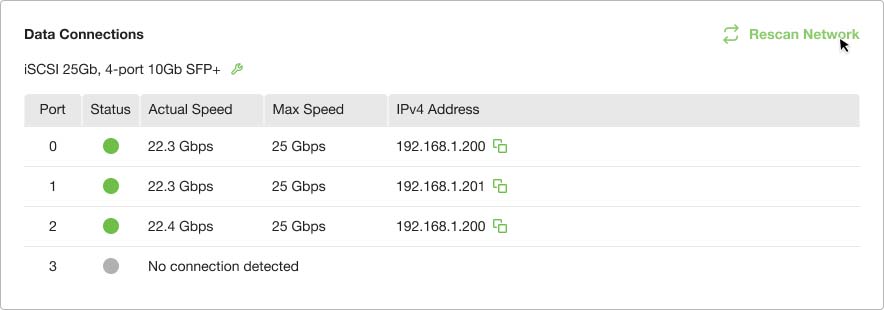
Metodi alternativi per il rilevamento del dispositivo
L'app Lyve Client si basa sul protocollo SLP (Service Location Protocol) per rilevare i dispositivi Lyve Mobile sulla rete. Se le politiche IT della società impediscono il broadcast SLP in rete, è possibile utilizzare altri metodi per rilevare il dispositivo in Lyve Client.
Metodo 1: collegamento diretto
Lyve Client è in grado di rilevare automaticamente il dispositivo Lyve Mobile Array se il computer è collegato direttamente al dispositivo Lyve Mobile Rackmount Receiver.
- Collegare un computer direttamente alla porta di gestione Ethernet appropriata sul retro del dispositivo Rackmount Receiver. Utilizzare la porta Ethernet corrispondente allo slot con il dispositivo Lyve Mobile Array.
- Sul computer host, avviare l'applicazione Lyve Client.
- Fare clic sulla scheda Devices (Dispositivi) per visualizzare il dispositivo rilevato.
Metodo 2: aggiunta manuale del dispositivo
Per aggiungere manualmente il dispositivo in Lyve Client, è necessario effettuare le seguenti operazioni:
- Ottenere i dettagli di connessione del dispositivo utilizzando uno strumento di scansione della rete. Fare riferimento a una delle seguenti opzioni:
- Ottenere i dettagli di connessione del dispositivo con OpenSLP
- Ottenere i dettagli di connessione del dispositivo con ARP
- Aggiungere manualmente il dispositivo.
- Vedere la seguente sezione Aggiungere il dispositivo in Lyve Client.
Ottenere i dettagli di connessione del dispositivo con OpenSLP
Nota: l'installazione e l'esecuzione di OpenSLP richiedono diritti amministrativi per il computer host.
- Installare OpenSLP da http://www.openslp.org/ (Mac o Windows). Il comando slptool è disponibile solo con un'installazione personalizzata e selezionando l'opzione "test tools” (strumenti di prova). In alternativa, è possibile scaricare il codice sorgente e creare gli strumenti.
- Eseguire il seguente comando:
slptool findattrs service:ui:ssh
Se viene rilevato un dispositivo Lyve Mobile Array, vengono elencati attributi simili ai seguenti:
C:\Program Files\OpenSLP>slptool.exe findattrs service:ui:ssh
(x-system-name=Lyve Mobile Array),(x-system-location=Uninitialized Location),(x-system-contact=Uninitialized Contact),(x-system-information=Uninitialized Info),(x-scsi-vendor-id=SEAGATE),(x-scsi-product-id=3035),(x-vendor-name=""),(x-product-id=3035),(x-product-brand=""),(x-ip-addresses=169.254.100.123),(x-midplane-serial-number=00C0FFF3907C),(x-product-serial-number=00000000),(x-bundle-version=M100R001),(x-build-date=2021-11-22T22:38:12Z),(x-platform-type=HARDWARE_PLATFORM_TYPE_INDIUM),(x-wwnn=208000c0fff3907c),(x-mac-address=00:C0:FF:F3:90:7C),(x-top-level-assembly-part-number=Not Present),(x-top-level-assembly-serial-number=Not Present)
Ottenere i dettagli di rilevamento del dispositivo con ARP
- Immettere Command Prompt (Prompt dei comandi) nella barra di ricerca di Windows e selezionare l'applicazione prompt dei comandi.
- Immettere arp –a e premere Invio.
- Filtrare l'elenco per trovare un indirizzo MAC che inizia con 00:C0:FF:F3:9.
Aggiungere il dispositivo in Lyve Client
- Ottenere i dettagli di connessione del dispositivo utilizzando uno strumento di scansione della rete (vedere sopra).
- Fare clic sulla scheda Devices (Dispositivi).
- Fare clic sull'icona più e selezionare Add Device (Aggiungi dispositivo).
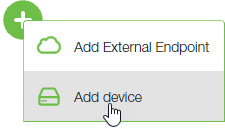
- Se il DHCP è disponibile, immettere l'indirizzo IP assegnato automaticamente al dispositivo. Se il DHCP non è disponibile, immettere un indirizzo IP statico o l'indirizzo predefinito/di fallback.
- Immettere il numero di serie del dispositivo Lyve Mobile Array nello slot del dispositivo Lyve Mobile Rackmount Receiver. Se non si conosce il numero di serie, è possibile individuarlo eseguendo la scansione del codice QR sul lato sinistro della maniglia del dispositivo Lyve Mobile Array.
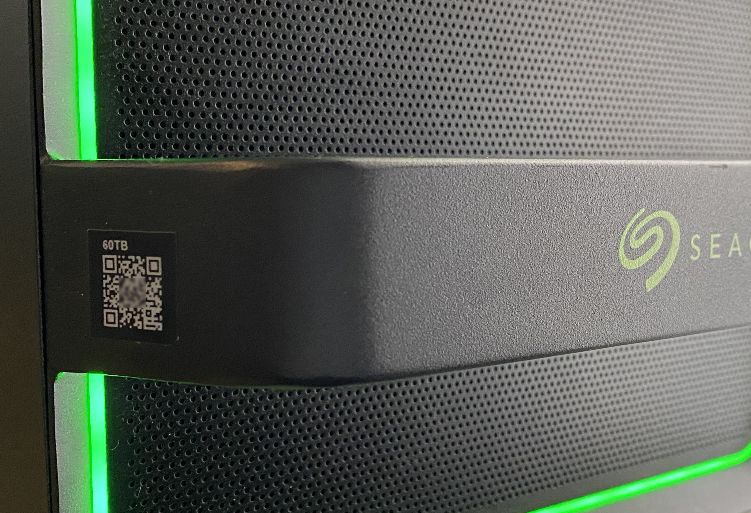
- Fare clic su Connect (Connetti).
(Facoltativo) Istruzioni per la gestione manuale dell’unità
Impostazione del volume su 'online'
Se è necessario impostare il volume su online:
- Su una workstation utilizzata per gestire il server di rete, aprire Computer Management (Gestione computer).
- Nella barra laterale, fare clic su Device Manager (Gestione periferiche).
- Fare clic su Disk drives (Unità disco) e verificare che l'unità di Seagate sia collegata. Se l'unità di Seagate non viene visualizzata, fare clic con il pulsante destro del mouse su Disk drives (Unità disco) e selezionare Scan for hardware changes (Rileva modifiche hardware per aggiornare l'elenco.
- Nella barra laterale, fare clic su Disk Management (Gestione unità).
- Verificare che l’unità sia presente nell'elenco. Fare clic con il pulsante destro del mouse sul disco sul lato sinistro dello schermo e selezionare Online.
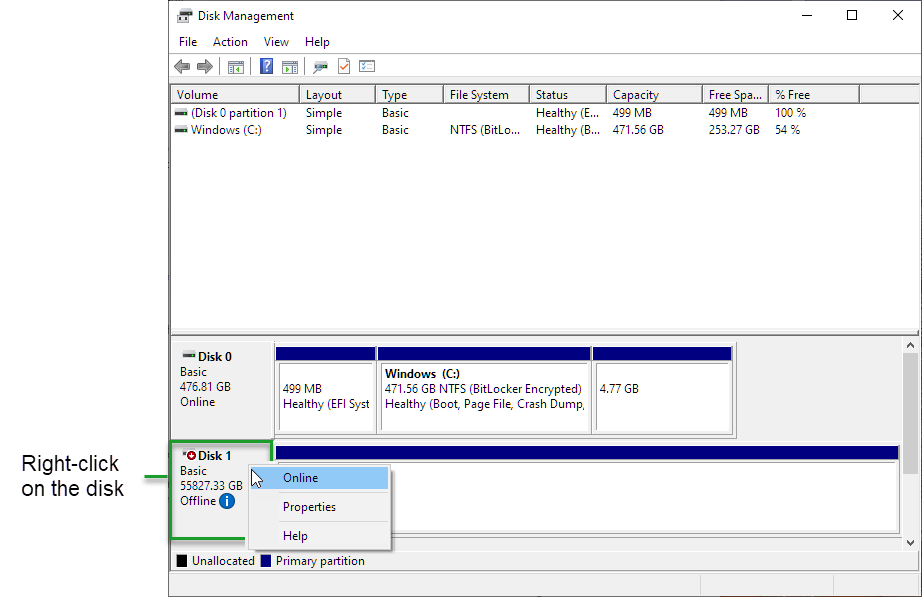
Riassegnazione della lettera dell’unità
Se è necessario riassegnare la lettera dell'unità associata all’unità, fare clic con il pulsante destro del mouse sui dettagli dell’unità e selezionare Change Drive Letter and Path (Cambia lettera e percorso unità).
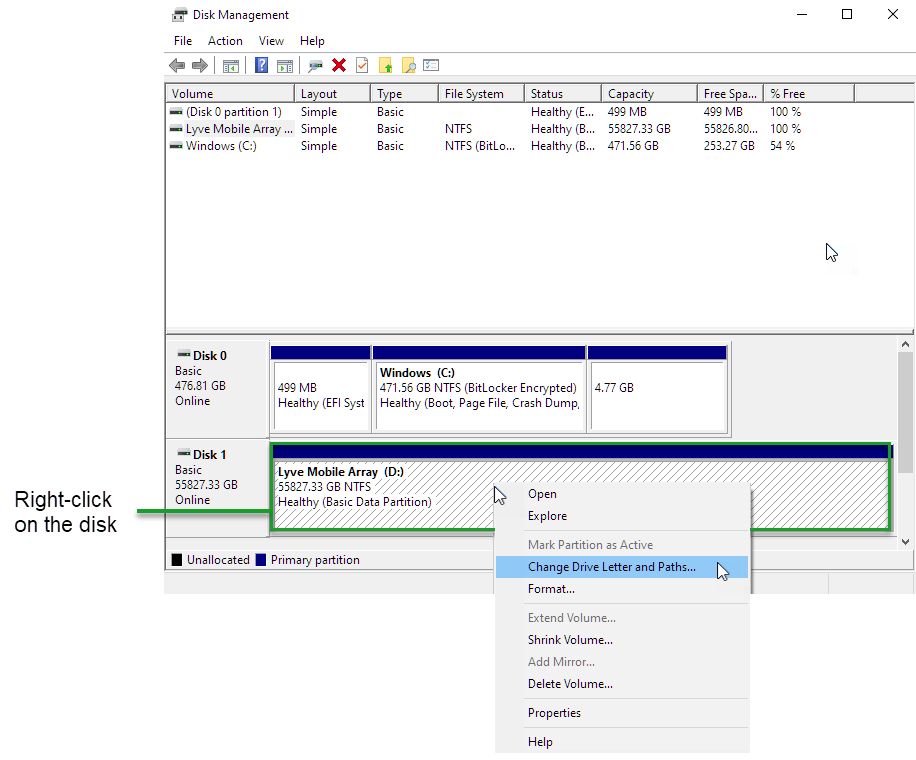
Formattazione dell'unità
- Se è necessario modificare il formato dell'unità, fare clic con il pulsante destro del mouse sui dettagli dell’unità e selezionare Format (Formatta).

- Selezionare il formato del file system desiderato.
- Fare clic su OK.